Uputstva za korisnike HP PAVILION DV6-6102SA PRVI KORACI
Lastmanuals nudi servis deljenja, čuvanja i pretrage uputstava na osnovu korišćenja hardvera i softvera: uputstvo za upotrebu, uputstvo za korisnika, brzo uputstvo, tehničke podatke... NE ZABORAVITE:UVEK PROČITAJTE UPUTSTVO ZA UPOTREBU PRE KUPOVINE!!!
Ako se ovaj dokument poklapa sa uputstvom za upotrebu, instrukcionim uputstvom ili uputstvom za korisnika, karakteristikama za podešavanje, šemama koje tražite, preuzmite sada. Lastmanuals obezbeđuje brzo i lako pristupanje uputstvu HP PAVILION DV6-6102SA Nadamo se da će vam ovo uputstvo za upotrebu za HP PAVILION DV6-6102SA biti korisno.
Lastmanuals vam pomaže da preuzmete HP PAVILION DV6-6102SA uputstvo za upotrebu.
Takođe možete preuzeti sledeća uputstva koja se odnose na ovaj proizvod:
Приручник резиме: uputstvo za korisnika HP PAVILION DV6-6102SAPRVI KORACI
Detaljna uputstva su u uputstvu za upotrebu.
[. . . ] Prvi koraci
HP prenosni racunar
© Copyright 2011 Hewlett-Packard Development Company, L. P. Bluetooth je zastitni znak svog vlasnika, a kompanija Hewlett-Packard ga koristi pod licencom. Microsoft i Windows su registrovani zastitni znaci kompanije Microsoft Corporation u SAD. SD logotip predstavlja zastitni znak njegovog vlasnika. [. . . ] Ukoliko se trazi, unesite bezbednosni kljuc.
18
Poglavlje 3 Umrezavanje
Podesavanje nove WLAN mreze
Neophodna oprema: Modem za vezu sirokog propusnog opsega (DSL ili kablovski) (1) i usluga brzog Interneta kupljena od dobavljaca Internet usluge (ISP) Bezicna mrezna skretnica (kupuje se dodatno) (2) Vas novi bezicni racunar (3)
NAPOMENA: Neki modemi sadrze ugraenu bezicnu mreznu skretnicu. Proverite sa svojim ISPom kako biste utvrdili koji tip modema imate. Ilustracija prikazuje primer zavrsenog instaliranja WLAN mreze povezane na Internet. Kako vasa mreza raste, mogu se povezivati dodatni bezicni i oziceni racunari radi pristupa Internetu.
Povezivanje sa bezicnom mrezom
19
Konfigurisanje bezicne mrezne skretnice
Pomo pri podesavanju vaseg WLAN-a potrazite u uputstvima dostavljenim od strane proizvoaca vase skretnice ili od vaseg ISP-a. Operativni sistem Windows takoe obezbeuje alatke koje vam pomazu u podesavanju nove bezicne mreze. Da biste koristili Windows alatke za podesavanje mreze, izaberite Start > Control Panel (Kontrolna tabla) > Network and Internet (Mreza i Internet) > Network and Sharing Center (Centar za mrezu i deljenje) > Set up a new connection or network (Podesi novu vezu ili mrezu) > Set up a new network (Podesi novu mrezu). NAPOMENA: Preporucuje se da novi bezicni racunar najpre povezete sa skretnicom koristei mrezni kabl koji je dostavljen sa skretnicom. Kada se racunar uspesno poveze na Internet, mozete da iskljucite kabl, a zatim pristupite Internetu preko bezicne mreze.
Zastita za vas WLAN
Kada postavljate WLAN ili pristupate postojeoj WLAN mrezi, uvek ukljucite bezbednosne funkcije kako biste zastitili svoju mrezu od neovlasenog pristupa. Vise informacija o zastiti WLAN mreze potrazite u Referentnom vodicu za HP prenosne racunare.
20
Poglavlje 3 Umrezavanje
4
Tastatura i pokazivacki ureaji
Korisenje tastature Korisenje pokazivackih ureaja
21
Korisenje tastature
Korisenje akcijskih tastera
Akcijski tasteri su prilagoene radnje dodeljene odreenim tasterima na vrhu tastature. Ikone na tasterima od f1 do f4 i od f6 do f12 predstavljaju funkcije akcijskih tastera. Da biste koristili akcijski taster, pritisnite i zadrzite ovaj taster radi aktiviranja dodeljene funkcije. NAPOMENA: Funkcija akcijskih tastera je fabricki omoguena. Ovu funkciju mozete onemoguiti u programu , , Setup Utility" (Usluzni program za instaliranje). Ako se ova funkcija onemogui u programu , , Setup Utility" (Usluzni program za instaliranje), morate da pritisnete taster fn i akcijski taster da biste aktivirali dodeljenu funkciju.
Ikona
Taster f1
Opis Otvara opciju , , Help and Support" (Pomo i podrska) koja pruza informacije o operativnom sistemu Windows i racunaru, odgovore na pitanja i uputstva, kao i ispravke za racunar. Opcija , , Help and Support" (Pomo i podrska) pruza i automatizovano resavanje problema i veze ka strucnjacima za podrsku.
f2
Postepeno smanjuje svetlinu ekrana kada zadrzite ovaj taster.
f3
Postepeno pojacava svetlinu ekrana kada zadrzite ovaj taster.
f4
Prebacuje sliku na ekranu izmeu ureaja za prikaz povezanih na sistem. Na primer, ako je monitor povezan sa racunarom, pritiskom na ovaj taster menjate sliku izmeu ekrana racunara i monitora za simultan prikaz na oba ureaja. Veina spoljnih monitora prima video informacije od racunara preko spoljnog VGA video standarda. Taster za prebacivanje slike na ekranu takoe moze da menja slike izmeu drugih ureaja koji primaju video informacije od racunara.
f6
Reprodukuje prethodnu numeru audio CD-a ili prethodno poglavlje DVD-a ili BD-a.
f7
Reprodukuje, pauzira ili nastavlja numeru audio CD-a ili poglavlje DVD-a ili BD-a.
f8
Reprodukuje sledeu numeru audio CD-a ili sledee poglavlje DVD-a ili BD-a.
f9
Postepeno smanjuje jacinu zvuka na zvucnicima kada zadrzite ovaj taster.
f10
Postepeno poveava jacinu zvuka na zvucnicima kada zadrzite ovaj taster.
22
Poglavlje 4 Tastatura i pokazivacki ureaji
Ikona
Taster f11
Opis Privremeno iskljucuje ili ponovo ukljucuje zvuk na zvucnicima.
f12
Ukljucuje i iskljucuje funkciju bezicne veze. NAPOMENA: Ovaj taster ne uspostavlja bezicnu vezu. Da biste uspostavili bezicnu vezu, bezicna mreza mora biti ve podesena.
Korisenje interventnih tastera
Interventni taster predstavlja kombinaciju tastera fn (1) i tastera esc (2), tastera b (3) ili tastera razmaknica (4). Da biste koristili interventni taster: Nakratko pritisnite taster fn, a zatim i drugi taster iz kombinacije interventnog tastera.
Funkcija Prikaz informacija o sistemu.
Interventni taster fn+esc
Opis Prikazuje informacije o sistemskim komponentama hardvera i broju verzije sistemskog BIOS-a.
Korisenje tastature
23
Funkcija Kontrolise postavke basa (samo na izabranim modelima).
Interventni taster fn+b
Opis Poveava ili smanjuje Beats Audio postavke basa (samo na izabranim modelima). Beats Audio je poboljsani audio profil koji obezbeuje duboki, kontrolisani bas istovremeno odrzavajui jasan zvuk. [. . . ] U levom oknu, kliknite na Zastita sistema. Kliknite na karticu System Protection (Zastita sistema). Kliknite na System Restore (Oporavak sistema). Pratite uputstva na ekranu.
46
Poglavlje 6 Izrada rezervnih kopija i oporavak
7
Korisnicka podrska
Kontaktiranje korisnicke podrske Nalepnice
47
Kontaktiranje korisnicke podrske
Ukoliko informacije obezbeene u ovom korisnickom uputstvu, u Referentnom vodicu za HP prenosne racunare, ili u pomoi i podrsci, ne daju odgovor na vasa pitanja, mozete da kontaktirate HP korisnicku podrsku na adresi: http://www. hp. com/go/contactHP NAPOMENA: Da biste dobili podrsku koja je dostupna sirom sveta, kliknite na Contact HP worldwide (Obratite se kompaniji HP bilo gde u svetu) s leve strane na stranici ili posetite adresu http://welcome. hp. com/country/us/en/wwcontact_us. html. [. . . ]
USLOVI ZA PREUZIMANJE HP PAVILION DV6-6102SA UPUTSTVA ZA UPOTREBU Lastmanuals nudi servis deljenja, čuvanja i pretrage uputstava na osnovu korišćenja hardvera i softvera: uputstvo za upotrebu, uputstvo za korisnika, brzo uputstvo, tehničke podatke...

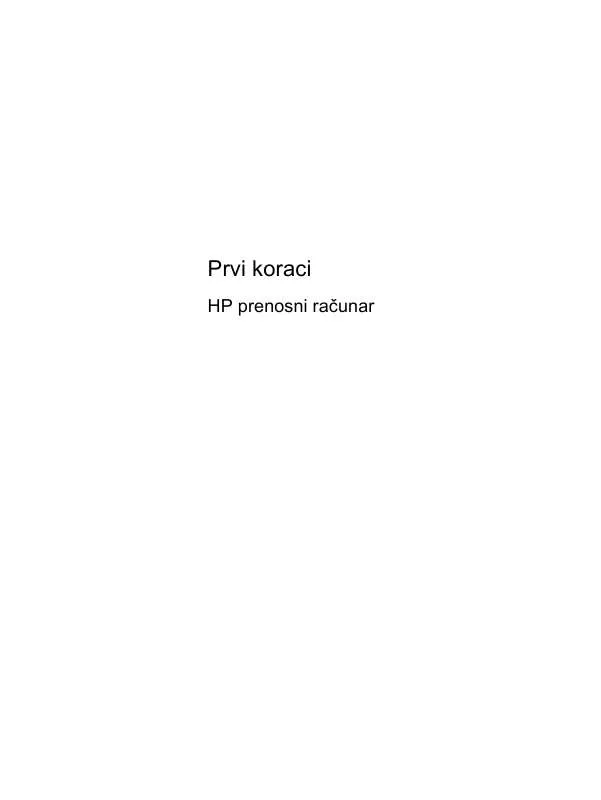
 HP PAVILION DV6-6102SA (6343 ko)
HP PAVILION DV6-6102SA (6343 ko)
 HP PAVILION DV6-6102SA REFERENTNI PRIRUČNIK (3116 ko)
HP PAVILION DV6-6102SA REFERENTNI PRIRUČNIK (3116 ko)
